
เนื้อหา
- เชื่อมต่อกับ WiFi ทุกครั้งที่ทำได้
- จำกัด ข้อมูลพื้นหลังสำหรับแอปเฉพาะ
- อัปเดตแอปผ่าน WiFi เท่านั้น
- ปิดการใช้งานข้อมูลในแอพ Cloud & Photo
- ปิดการใช้งานวิดีโอที่เล่นอัตโนมัติในแอพ Facebook
- เพียงอย่าใช้โทรศัพท์ของคุณ
หากคุณใช้เวลาส่วนใหญ่อยู่นอกบ้านและบนอุปกรณ์ Android ของคุณโอกาสที่คุณจะใช้ข้อมูลจำนวนมาก นั่นอาจทำให้คุณต้องเสียค่าใช้จ่ายเกินอายุ แต่นี่คือวิธีการใช้ข้อมูลน้อยลงบนสมาร์ทโฟนหรือแท็บเล็ต Android และประหยัดเงินได้มากในกระบวนการ
จริงอยู่ที่ผู้ใช้ Android ไม่ได้ใช้ข้อมูลมากเท่ากับผู้ใช้ iPhone โดยเฉลี่ย แต่ยังมีโอกาสที่ผู้ใช้ Android จำนวนมากจะเสี่ยงอันตรายใกล้กับที่เก็บข้อมูลทุกเดือนและคุณอาจกำลังมองหาวิธีที่จะลดการใช้งาน หลีกเลี่ยงค่าธรรมเนียมอายุเกินขีด
การใช้ข้อมูลจำนวนมากสามารถทำให้ผู้ใช้บริการคิดเงินได้มากกว่าที่พวกเขาต่อรองราคาเมื่อสิ้นเดือนที่เรียกเก็บเงินไม่ว่าจะเป็นค่าธรรมเนียมที่เกินอายุหรือจำเป็นต้องอัปเกรดแผนข้อมูลเพื่อบัญชีสำหรับข้อมูลเพิ่มเติม
อย่างไรก็ตามมีวิธีการลองและลดการใช้ข้อมูลรายเดือนของคุณโดยไม่ต้องเสียสละมากมายในระหว่างการเดินทาง ต่อไปนี้เป็นเทคนิคง่ายๆที่คุณสามารถใช้เพื่อช่วยให้คุณประหยัดค่าใช้จ่ายในการเก็บข้อมูล
เชื่อมต่อกับ WiFi ทุกครั้งที่ทำได้
หนึ่งในวิธีที่ง่ายดายที่สุดในการบันทึกข้อมูลคือการกระโดดบนเครือข่าย WiFi ไม่ว่าจะเป็นที่บ้านที่ทำงานหรือที่ร้านกาแฟ คุณสามารถรับชมวิดีโอ YouTube ทั้งหมดที่คุณต้องการโดยไม่ต้องกังวลเกี่ยวกับการใช้จำนวนข้อมูลที่กำหนดไว้ของคุณ
อย่างไรก็ตามหากเครือข่าย WiFi ใช้ไม่ได้แสดงว่าคุณไม่มีตัวเลือกมากมาย แต่ยังมีการตั้งค่าบางอย่างที่คุณสามารถเปลี่ยนเป็นอย่างน้อยลดความเสียหายที่เกิดขึ้นกับแผนข้อมูลของคุณ
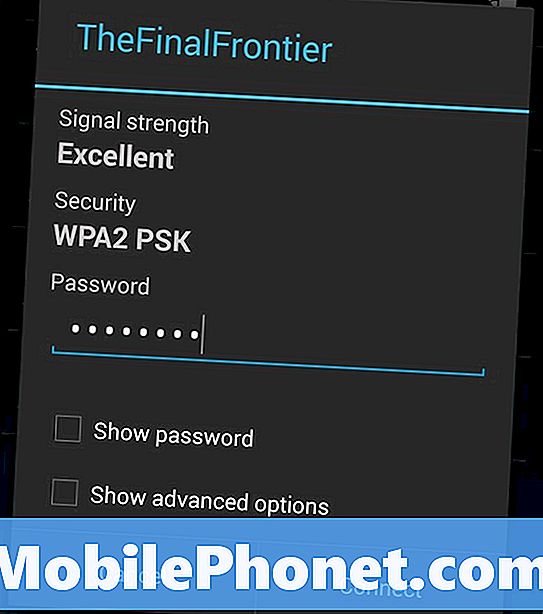
จำกัด ข้อมูลพื้นหลังสำหรับแอปเฉพาะ
ในสมาร์ทโฟนแอปสามารถรีเฟรชข้อมูลใหม่โดยอัตโนมัติแม้ว่าจะไม่ได้เปิดและใช้งานอยู่ในขณะนั้นเมื่อคุณกลับมาที่แอปในภายหลังระบบจะอัปเดตด้วยข้อมูลใหม่โดยอัตโนมัติ
อย่างไรก็ตามนี่เป็นเพียงคุณลักษณะความสะดวกสบายและไม่จำเป็นต้องใช้เวลาส่วนใหญ่ นอกจากนี้หากคุณไม่ได้ใช้การเชื่อมต่อ WiFi ข้อมูลที่ใช้สำหรับแอปพื้นหลังที่รีเฟรชสามารถเพิ่มได้อย่างรวดเร็วทั้งนี้ขึ้นอยู่กับจำนวนแอปของคุณที่มีข้อมูลการรีเฟรชในพื้นหลัง
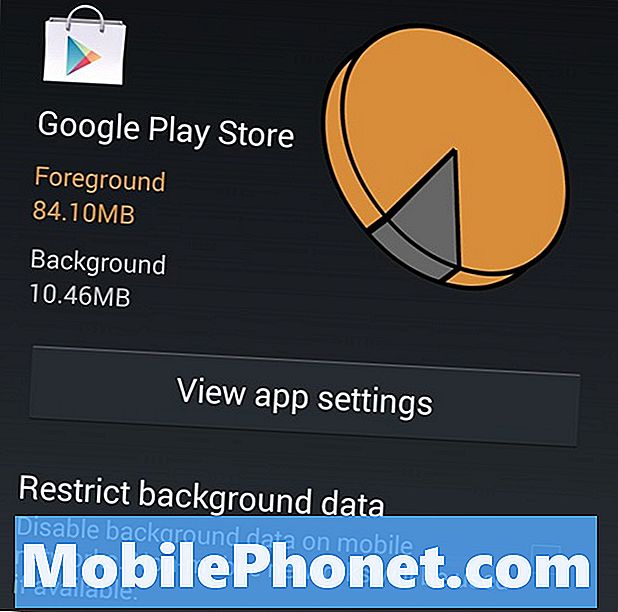
โชคดีที่คุณสามารถ จำกัด ข้อมูลพื้นหลังสำหรับแอปเฉพาะ เพียงนำทางไป การตั้งค่า> การใช้ข้อมูลและเลื่อนลงเพื่อดูรายการแอพของคุณและจำนวนข้อมูลที่แต่ละแอปใช้ จากตรงนั้นคุณสามารถแตะที่แอพเพื่อดูรายละเอียดเพิ่มเติมเกี่ยวกับการใช้ข้อมูลด้วย เบื้องหน้า ข้อมูลและ พื้นหลัง การแยกข้อมูล ข้อมูลเบื้องหน้าเป็นเพียงข้อมูลที่ใช้เมื่อคุณใช้แอปอย่างแข็งขันในขณะที่ข้อมูลแบ็คกราวด์คือเมื่อแอปใช้ข้อมูลในพื้นหลังเมื่อคุณไม่ได้ใช้งาน
หากข้อมูลพื้นหลังมากเกินไปสำหรับความชอบของคุณคุณสามารถ จำกัด ได้โดยทำเครื่องหมายถูก จำกัด ข้อมูลพื้นหลัง. วิธีนี้จะป้องกันไม่ให้แอปอัปเดตโดยอัตโนมัติด้วยข้อมูลใหม่และคุณจะต้องดำเนินการด้วยตนเองในตอนนี้
อัปเดตแอปผ่าน WiFi เท่านั้น
แอพตัวเองสามารถมีขนาดแตกต่างกันโดยมีหลายตัวอย่างง่ายดายกว่า 100MB พร้อมการอัปเดตสำหรับบางแอพที่มีขนาดไม่เกิน 50MB ที่ได้รับนั้นไม่มากเลยเมื่อเทียบกับ 2GB ของข้อมูลรายเดือนที่คุณได้รับทุกเดือน (ขึ้นอยู่กับแผนของคุณ) แต่มันสามารถเพิ่มได้อย่างรวดเร็วและง่ายดาย
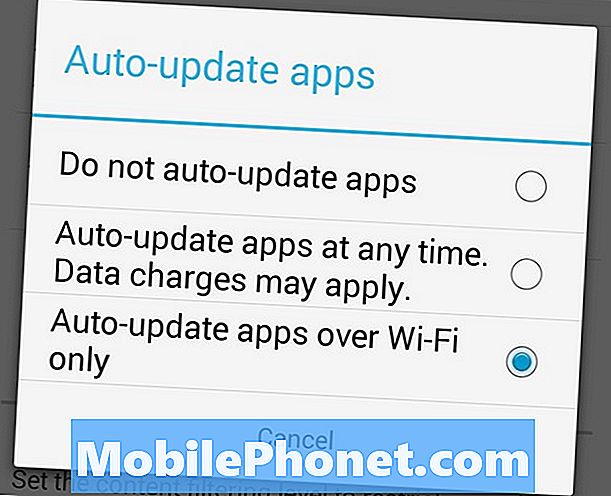
เพื่อป้องกันไม่ให้ Google Play อัปเดตแอปของคุณผ่านการเชื่อมต่อข้อมูลให้เปิดแอป Google Play และไปที่ เมนู> การตั้งค่า> อัปเดตแอพอัตโนมัติ. จากตรงนี้ต้องแน่ใจว่า อัปเดตแอพอัตโนมัติผ่าน Wi-Fi เท่านั้น ถูกเลือก คุณยังสามารถเลือก อย่าอัปเดตแอพอัตโนมัติ เพื่ออัปเดตเฉพาะแอปของคุณด้วยตนเอง แต่เรามั่นใจว่าผู้ใช้หลายคนต้องการอัปเดตแอปโดยอัตโนมัติและเราจะไม่โทษคุณ
ปิดการใช้งานข้อมูลในแอพ Cloud & Photo
แม้ว่าคุณจะสามารถ จำกัด ข้อมูลพื้นหลังในบางแอปและป้องกันไม่ให้ใช้การเชื่อมต่อ 3G หรือ LTE ของคุณได้ แต่ก็ควรปิดการใช้งานคุณสมบัติภายในแอพด้วยหากเป็นตัวเลือกดังกล่าว ในแอปที่เก็บข้อมูลบนคลาวด์และแอปรูปภาพคุณจะพบการตั้งค่าที่ช่วยให้คุณอัปโหลดไฟล์ผ่านการเชื่อมต่อ WiFi เท่านั้นหรือใช้การเชื่อมต่อข้อมูลหากไม่มี WiFi

เป็นความคิดที่ดีเสมอที่จะอนุญาตให้อัปโหลดผ่าน WiFi เท่านั้นในแบบที่คุณไม่ได้ใช้ข้อมูลและคุณจะไม่ถูกตีด้วยค่าอายุเกินกำหนดแปลกใจเมื่อมีการแจ้งครั้งถัดไป
ปิดการใช้งานวิดีโอที่เล่นอัตโนมัติในแอพ Facebook
บางทีหนึ่งในข้อผิดพลาดที่ใหญ่ที่สุดของข้อมูลการแฮ็กคือวิดีโอที่เล่นอัตโนมัติที่น่ารำคาญซึ่งปรากฏในฟีดข่าว Facebook ของคุณในแอพ Android โชคดีที่มีวิธีง่ายๆในการปิดใช้งานการเล่นอัตโนมัติ
หากต้องการปิดใช้งานคุณสมบัติที่น่ารำคาญนี้เพียงเปิดแอพ Facebook และไปที่ การตั้งค่าบัญชี> การตั้งค่าแอพ และเลือกอย่างใดอย่างหนึ่ง เล่นอัตโนมัติเฉพาะใน WiFi หรือ ปิด. หากตั้งค่าเป็น Wifi อย่างเดียวจะปิดการใช้งานวิดีโอที่เล่นอัตโนมัติเฉพาะเมื่อคุณเชื่อมต่อกับเครือข่ายเซลลูลาร์ แต่จะเล่นอัตโนมัติต่อไปทุกครั้งที่คุณเชื่อมต่อ WiFi
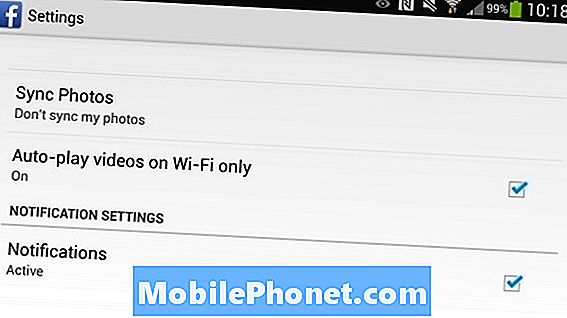
เพียงอย่าใช้โทรศัพท์ของคุณ
บางทีวิธีที่ดีที่สุดในการบันทึกข้อมูลบนโทรศัพท์ Android ของคุณก็คืออย่าใช้มันตั้งแต่แรกในขณะที่คุณกำลังออกเดินทาง
แน่นอนว่าพูดง่ายกว่าทำและมีบางครั้งที่เราต้องการสมาร์ทโฟนของเราสำหรับค้นหาข้อมูลหรือคาดว่าจะมีการโทร อย่างไรก็ตามหากคุณกำลังรอเข้าแถวที่ร้านขายของชำและต้องการเรียกดู Facebook และ Twitter แผนการที่ดีกว่าคือการปล่อยโทรศัพท์ไว้ในกระเป๋าของคุณและรอสาย
ทำบางคนดูผ่านนิตยสารหนึ่งนั่งบนขาตั้งข้างคุณหรือพยายามพูดคุยเล็ก ๆ กับคนที่อยู่ข้างหลังคุณหรือต่อหน้าคุณ ไม่ว่าในกรณีใดคุณไม่จำเป็นต้องตรวจสอบ Facebook และ Twitter เมื่อใดก็ตามที่คุณมีเวลาว่าง


